Прогнозуйте зі стовпцями даних кількох типів
У сітці прогнозу можна мати кілька стовпців із різними типами даних, наприклад у валюті та кількості, які відображаються в одному поданні. Наприклад, у прогнозі на основі товарів можна одночасно відображати значення стовпця «Найкращий випадок » як кількість (десяткове значення обсягу проданих товарів) і як валюту.

Щоб отримати додаткові відомості про настроювання стовпців і типів даних, перейдіть до розділу Вибір макета та стовпців.
Вимоги до ліцензії та ролей
| Тип вимоги | У вас повинно бути |
|---|---|
| Ліцензія | Dynamics 365 Sales Premium або Dynamics 365 Sales Enterprise Додаткові відомості: Dynamics 365 Ціноутворення продажів |
| Ролі безпеки | Системний адміністратор або менеджер прогнозів Додаткові відомості: Попередньо визначені ролі безпеки для продажів |
У той час як сітка прогнозу може відображати кілька типів даних, у поданні Kanban, потоці угод і діаграмі тенденцій одночасно може відображатися лише один тип даних. Отже, для прогнозу з кількома типами даних перед активацією прогнозу потрібно вибрати основний тип даних, який відображатиметься в цих поданнях.
Подібним чином, у поданні Kanban, циклі угод і на діаграмі тенденцій не можуть відображатися два стовпці з одним і тим самим селектором. Наприклад, за допомогою селектора Кращого випадку можна вказувати як дохід, так і знижку. Оскільки подання Kanban і цикл угод можуть відобразити лише один стовпець доходу для однієї категорії, до активації прогнозу ви повинні вибрати, який стовпець доходу відображатиметься в цих поданнях.
Нотатка
Щоб використовувати потоки угод і графіки тенденцій, необхідно мати ліцензію Sales Premium.
Приклади прогнозів із різними типами даних
Розглянемо кілька прикладів налаштування та активації прогнозів з різними типами даних:
Приклад 1: створення двох різних стовпців у валютах і кількісного стовпця з однаковою категорією прогнозу
Скажімо, ви хочете переглянути загальну суму категорії прогнозу найкращого випадку , суму знижки та кількість проданих товарів, щоб отримати цю суму. Ви налаштовуєте три стовпці Best case наступним чином на кроці Layoutкрок прогнозу:
| Ім’я стовпця | Ввести | Засіб вибору | Тип даних | Поле суми |
|---|---|---|---|---|
| Найкращий випадок | Зведення | Кращий випадок | Грошова одиниця | Сума |
| Знижка в кращому випадку | Зведення | Кращий випадок | Грошова одиниця | Ручна знижка або знижка за обсяг |
| Продаються найкращі продукти | Зведення | Кращий випадок | Десяткове число | Кількість |
Після того, як ви виконали інші необхідні кроки налаштування та активували прогноз, у верхній частині сторінки Активувати конфігурацію прогнозу з’явиться повідомлення про помилку.
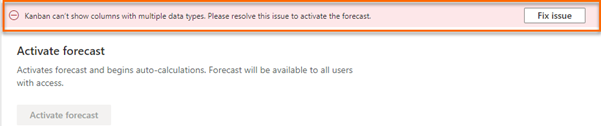
Виберіть Вирішити проблему. Відобразиться наведена нижче панель попереджень макета, де можна вибрати основний тип даних.
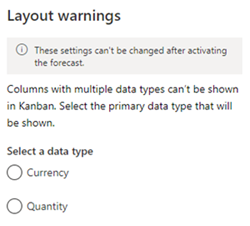
Якщо ви виберете основний тип даних як Кількість, прогноз вибере стовпець Продані товари з найкращого випадку, який відображатиметься в поданні Канбан, потоках угод і діаграмах тенденцій. Це пов’язано з тим, що стовпець Продані товари в найкращому випадку – це єдиний стовпець, який містить тип даних про кількість (у цьому випадку десятковий). Ви можете перейти до активації прогнозу після вибору основного типу даних. У режимі перегляду Канбан на наступному зображенні відображається лише одна смуга з одним стовпцем на основі кількості.
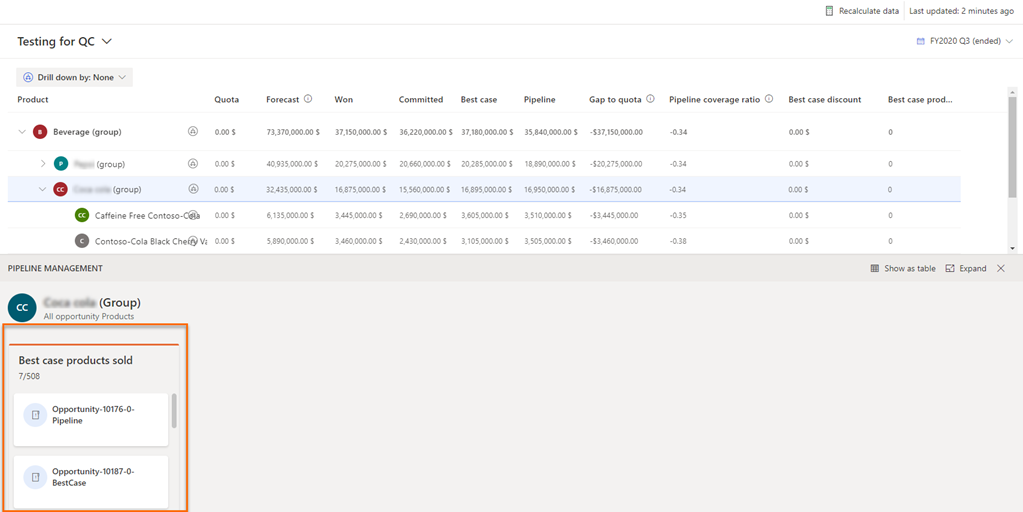
Якщо ви виберете основний тип даних як валюту, вам потрібно вибрати між стовпцями Найкращий випадок і Найкращий випадок знижки , щоб відображатися в поданні Канбан, потоках угод і графіках тенденцій. Це пов’язано з тим, що обидва ці стовпці мають тип даних Currency і мають однаковий селектор (Найкращий випадок). Виберіть відповідний стовпець, а потім натисніть Зберегти.
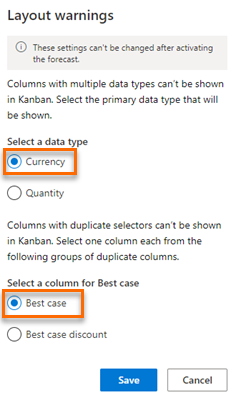
У цьому прогнозі вибрано стовпець «Найкращий випадок » для відображення в режимі перегляду Канбан, хоча стовпець «Найкращий випадок знижки » має той самий селектор і тип даних. Стовпець типу кількості Найкращі продані товари має той самий селектор і відображається в сітці прогнозу, але не в поданні Канбан.
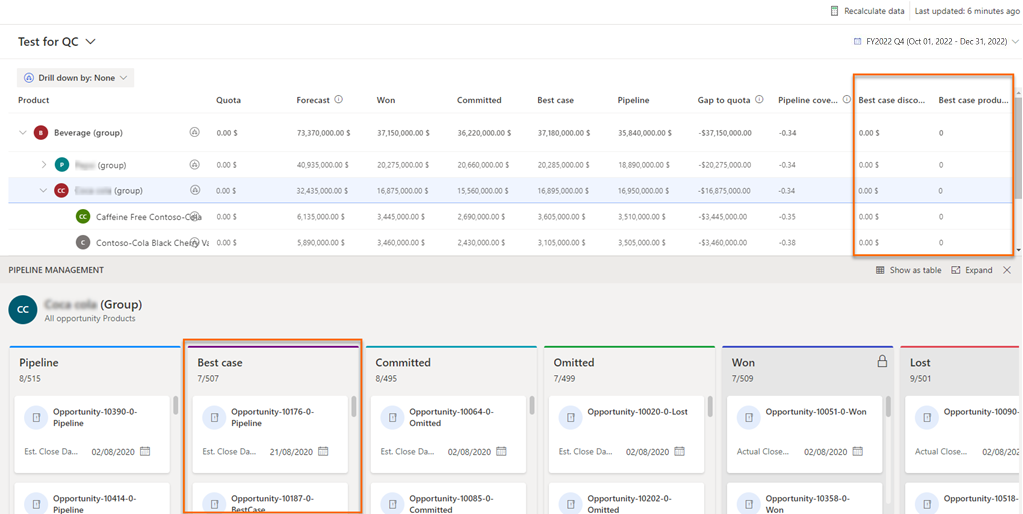
Приклад 2: створення стовпців валют і кількості з двома різними категоріями прогнозу
Скажімо, вам потрібно переглянути загальний дохід у категорії "Прогноз виграшу " та товари, продані в категорії "Прогноз найкращого випадку ". Стовпці «Виграш » і « Найкращий випадок » налаштовуються наступним чином на кроці «Розкладкрок » прогнозу:
| Ім’я стовпця | Ввести | Засіб вибору | Тип даних | Поле суми |
|---|---|---|---|---|
| Виграв | Зведення | Реалізовано | Грошова одиниця | Сума |
| Продаються найкращі продукти | Зведення | Кращий випадок | Десяткове число | Кількість |
Після проходження інших необхідних кроків налаштування та активації прогнозу подання Kanban не може відобразити стовпці з кількома типами даних. Будь ласка, вирішіть цю проблему, щоб активувати прогноз» повідомлення про помилку відображається у верхній частині сторінки конфігурації активації прогнозу .
Виберіть Виправити проблему , апотім в області Попередження макета виберіть основний тип даних.
Виберіть основний тип даних, який відповідає вашим потребам. Оскільки стовпці «Вон» (валюта) і «Найкращий випадок (кількість) мають різні селектори та типи даних, ви повинні вибрати один з них основний тип даних, який буде відображатися в поданні Канбан, потоках угод і діаграмах тенденцій.
Переглядайте вибрані основний тип даних і стовпці
Ви можете переглянути деталі основного типу даних і вибраного стовпця (серед дублікатів стовпців з однаковим селектором), який буде відображатися в режимі перегляду Kanban, потоках угод і графіках трендів. Відображувані відомості доступні лише для перегляду та не можуть бути змінені після активації прогнозу.
увійдіть у додаток Центр збуту.
На карті сайту виберіть область
 Змінити, а потім виберіть Налаштування програми.
Змінити, а потім виберіть Налаштування програми.У розділі Керування продуктивністю виберіть Конфігурація прогнозу.
Відкриється сторінка конфігурації прогнозу.
Виберіть Додаткові параметри , що відповідають прогнозу погоди, а потім натисніть Редагувати.
Перейдіть до кроку конфігурації макета. У нижній частині розділу «Макет » відображається розділ «Попередження про макет».
Виберіть Переглянути налаштування перегляду. Панель попереджень про макет відображається в правій частині сторінки.
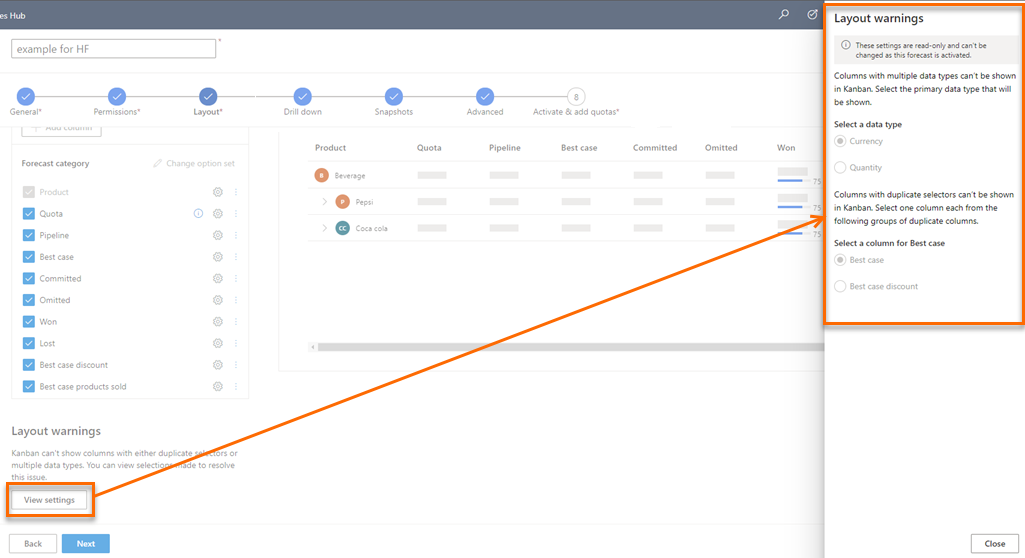
Ви можете бачити вибраний основний тип даних і стовпець у поданні Kanban, циклах угод і діаграмах тенденцій.
Не вдається знайти параметри в програмі?
Можливі три причини.
- У вас немає необхідної ліцензії або ролі. Перегляньте розділ Вимоги до ліцензії та ролей угорі цієї сторінки.
- Ваш адміністратор не вмикав цю функцію.
- У вашій організації використовується настроювана програма. Зверніться до свого адміністратора, щоб отримати точні вказівки. Кроки, описані в цій статті, стосуються виключно готових програм Центр збуту та Sales Professional.
Пов’язані відомості
Активація та вивантаження простих даних стовпців
Вибираємо макет і стовпці